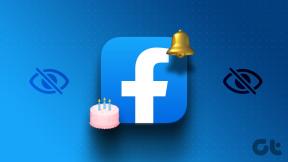IPhone पर Google के सिंक न होने की समस्या को ठीक करने के 6 सर्वोत्तम तरीके
अनेक वस्तुओं का संग्रह / / November 30, 2023
अधिकांश iPhone उपयोगकर्ता आवश्यकता पड़ने पर महत्वपूर्ण विवरण जोड़ने के लिए नोट्स ऐप पर भरोसा कर सकते हैं। सुरक्षा के लिए आप भी कर सकते हैं अपने नोट्स लॉक करें आपके द्वारा जोड़े गए विवरणों तक अवांछित पहुंच को रोकने के लिए नोट्स ऐप का उपयोग करना। साथ ही, आपको Google Keep ऐप को अलग से इंस्टॉल करने की ज़रूरत नहीं है; आप इसे अपने iPhone पर नोट्स ऐप में एकीकृत कर सकते हैं।
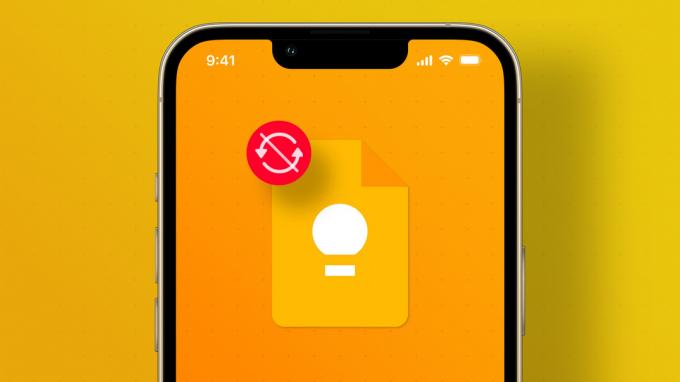
लेकिन क्या होगा यदि आप नोट्स ऐप में अपने Google Keep नोट्स नहीं देख पा रहे हैं? यदि आपके पास Google Keep में कुछ महत्वपूर्ण जानकारी संग्रहीत है और आप इसे नोट्स में एक्सेस करना चाहते हैं, तो उसके लिए Google Keep ऐप इंस्टॉल करना बोझिल है। हालाँकि, यह सुनिश्चित करने के बाद कि आपके Google Keep खाते के नोट्स आपके iPhone पर नोट्स ऐप के साथ समन्वयित हैं, आप इससे बच सकते हैं। यह सुनिश्चित करने के लिए कि यह सुचारू रूप से हो, हम iPhone पर Google Keep सिंक न होने को ठीक करने के सर्वोत्तम तरीकों की गणना करते हैं।
1. मोबाइल डेटा से वाई-फाई पर स्विच करें
रुक-रुक कर आने वाला मोबाइल डेटा अक्सर आपके iPhone पर नोट्स ऐप के साथ Google Keep डेटा को सिंक करने के सुचारू चक्र को तोड़ सकता है। ऐसा तब हो सकता है जब आप चलती गाड़ी में हों या खराब सेल्युलर डेटा कनेक्टिविटी वाले क्षेत्र में फंस गए हों। यदि संभव हो, तो हम आपको मोबाइल डेटा से अपने iPhone पर वाई-फाई नेटवर्क पर स्विच करने की सलाह देते हैं। यह आपके Google Keep डेटा और नोट्स ऐप के बीच सुसंगत और तेज़ डेटा सिंक सुनिश्चित करेगा।
2. जांचें कि नोट्स ऐप के लिए Google खाता सक्षम है या नहीं
इसके बजाय Google Keep ऐप डाउनलोड करें और फिर iPhone नोट्स को Google Keep में स्थानांतरित करना, आप नोट्स ऐप के लिए जीमेल अकाउंट एक्सेस सक्षम कर सकते हैं। इसलिए यदि Google Keep आपके iPhone के साथ समन्वयित नहीं हो रहा है, तो आपको पहले जांचना चाहिए कि आपका Google खाता एक्सेस सक्षम है या नहीं। ऐसे।
स्टेप 1: अपने iPhone पर सेटिंग ऐप खोलें।

चरण दो: नीचे स्क्रॉल करें और नोट्स पर टैप करें।

चरण 3: विकल्पों की सूची से खाते चुनें.

चरण 4: ईमेल खातों की सूची से जीमेल चुनें।

चरण 5: यदि सक्षम नहीं है तो खाता पहुंच सक्षम करने के लिए नोट्स के आगे टॉगल टैप करें।

चरण 6: सेटिंग ऐप बंद करें, कुछ मिनट प्रतीक्षा करें और फिर नोट्स ऐप खोलें यह जांचने के लिए कि Google Keep के नोट्स वहां दिखाई देते हैं या नहीं।

3. जांचें कि क्या Google खाते के लिए स्वचालित डेटा फ़ेचिंग सक्षम है
यह सुनिश्चित करने के बाद कि नोट्स ऐप के लिए Google खाता सक्षम है, आपको यह जांचना होगा कि स्वचालित डेटा प्राप्त करना सक्षम है या नहीं। यह विकल्प स्वचालित रूप से आपके Google Keep खाते के साथ नए डेटा की जांच करता है और अपडेट को नोट्स ऐप में सिंक करता है।
नोट्स ऐप के लिए Google खाता एक्सेस सक्षम करने के बाद, यहां बताया गया है कि कैसे जांचें कि स्वचालित डेटा फ़ेच सक्षम है या नहीं।
स्टेप 1: अपने iPhone पर सेटिंग ऐप खोलें।

चरण दो: नीचे स्क्रॉल करें और नोट्स पर टैप करें।

चरण 3: विकल्पों की सूची से खाते चुनें.

चरण 4: नया डेटा प्राप्त करें पर टैप करें।

चरण 5: शीर्ष पर ईमेल खातों की सूची से जीमेल चुनें।

चरण 6: सुनिश्चित करें कि जीमेल के लिए फ़ेच सक्षम है।

चरण 7: पिछली स्क्रीन पर लौटने के लिए ऊपर बाईं ओर 'नया डेटा प्राप्त करें' पर टैप करें। इसके बाद, जांचें कि क्या Google Keep के लिए नया डेटा उपलब्ध है यह सुनिश्चित करने के लिए स्वचालित रूप से चुना गया है।

चरण 8: सेटिंग्स ऐप बंद करें.

कुछ मिनट प्रतीक्षा करें और यह निरीक्षण करने के लिए नोट्स ऐप खोलें कि आपके Google Keep नोट सामान्य रूप से दिखाई देते हैं या नहीं।
4. नोट्स ऐप के लिए डिफ़ॉल्ट खाते को जीमेल पर स्विच करें
डिफ़ॉल्ट रूप से, आपका iPhone नोट्स ऐप में नोट्स को सिंक करने के लिए iCloud को गो-टू अकाउंट के रूप में सेट करता है, जिसमें वे नोट्स भी शामिल हैं जिन्हें आप अपने Google खाते का उपयोग करके सिंक करते हैं। हालाँकि, यदि आप अपने नोट्स के लिए Google Keep खाते पर अधिक भरोसा करते हैं, तो आप नोट्स ऐप के लिए अपने डिफ़ॉल्ट खाते के रूप में जीमेल पर स्विच कर सकते हैं। यह कैसे करना है यहां बताया गया है।
स्टेप 1: अपने iPhone पर सेटिंग ऐप खोलें।

चरण दो: नीचे स्क्रॉल करें और नोट्स पर टैप करें।

चरण 3: विकल्पों की सूची से डिफ़ॉल्ट खाते पर टैप करें।

चरण 4: जीमेल चुनें.

सेटिंग्स ऐप बंद करें और नोट्स ऐप खोलें यह जांचने के लिए कि क्या इससे चीजें बदलती हैं।
5. बलपूर्वक छोड़ें और नोट्स ऐप पुनः प्रारंभ करें
उपरोक्त चरणों का पालन करने के बाद, आपको अपने Google Keep नोट्स देखने में सक्षम होना चाहिए। लेकिन यदि आप अभी भी अपने Google Keep नोट्स को सिंक नहीं कर पा रहे हैं, तो इसे एक नई शुरुआत देने के लिए नोट्स ऐप को जबरन छोड़ने और पुनरारंभ करने का प्रयास करें। ऐसे।
स्टेप 1: अपने iPhone की होम स्क्रीन से, अपने iPhone पर मल्टी-टास्किंग इंटरफ़ेस लाने के लिए नीचे से ऊपर की ओर स्वाइप करें और दबाकर रखें।
चरण दो: जब आप पृष्ठभूमि में चल रहे खुले ऐप्स के कार्ड देखें, तो नोट्स ऐप ढूंढने के लिए उन पर स्क्रॉल करें। इस पर टैप करें और इसे हटाने के लिए ऊपर की ओर स्वाइप करें।

चरण 3: नोट्स ऐप को दोबारा खोलें और जांचें कि क्या समस्या हल हो गई है।

6. नोट्स ऐप को अपडेट करने के लिए iOS को अपडेट करें
यदि आप अपने Google Keep नोट्स को नोट्स ऐप के साथ समन्वयित नहीं देख पा रहे हैं, तो यदि आपने कुछ समय से ऐसा नहीं किया है तो आपको नोट्स ऐप को अपडेट करने की आवश्यकता हो सकती है। आपको अपने iPhone के लिए iOS अपडेट की जांच करनी होगी। ऐसे।
स्टेप 1: अपने iPhone पर सेटिंग ऐप खोलें।

चरण दो: थोड़ा नीचे स्क्रॉल करें और जनरल पर टैप करें।
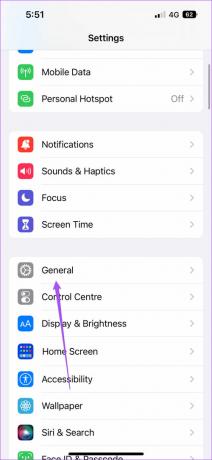
चरण 3: सॉफ़्टवेयर अपडेट पर टैप करें.

चरण 4: यदि कोई अपडेट उपलब्ध है, तो उसे डाउनलोड और इंस्टॉल करें।
चरण 5: आपके iPhone में नवीनतम iOS संस्करण इंस्टॉल होने के बाद, नोट्स ऐप खोलें और जांचें कि क्या समस्या हल हो गई है।

अपने नोट्स एक स्थान पर रखें
यदि आपने हाल ही में एंड्रॉइड से आईफोन पर स्विच किया है, तो Google Keep के लिए नोट्स ऐप का उपयोग करना अपने विचारों को एक ही स्थान पर एक्सेस करने और लिखने का एक शानदार तरीका है। आप अपने iPhone पर फेस आईडी का उपयोग करके नोट्स को लॉक कर सकते हैं। और यदि सुविधा काम नहीं करती है, तो हमने इसे ठीक करने के लिए कुछ समाधान सुझाए हैं iPhone पर नोट्स ऐप में फेस आईडी काम नहीं कर रहा है.
अंतिम बार 09 सितंबर, 2022 को अपडेट किया गया
उपरोक्त लेख में संबद्ध लिंक हो सकते हैं जो गाइडिंग टेक का समर्थन करने में सहायता करते हैं। हालाँकि, यह हमारी संपादकीय अखंडता को प्रभावित नहीं करता है। सामग्री निष्पक्ष और प्रामाणिक रहती है।

द्वारा लिखित
पौरुष आईओएस और मैक के इर्द-गिर्द घूमता है, जबकि उसका करीबी मुकाबला एंड्रॉइड और विंडोज से होता है। लेखक बनने से पहले, उन्होंने मिस्टर फ़ोन और डिजिट जैसे ब्रांडों के लिए वीडियो बनाए और कुछ समय तक कॉपीराइटर के रूप में काम किया। अपने खाली समय में, वह ऐप्पल टीवी और गूगल टीवी जैसे स्ट्रीमिंग प्लेटफॉर्म और उपकरणों के बारे में अपनी जिज्ञासा को शांत करते हैं। सप्ताहांत में, वह एक पूर्णकालिक सिनेप्रेमी है जो अपनी कभी न ख़त्म होने वाली वॉचलिस्ट को कम करने की कोशिश करता है, अक्सर इसे लंबा कर देता है।